녹음된 오디오 트랙을 포함하는 임시 파일 내보내기
편집 모드 창에서 편집한 임시 파일을 내보내기하고, 녹음된 오디오 트랙을 녹음 파일로 저장합니다.
오디오 트랙 사이의 무음 영역을 내보내기하는 것으로부터 제외하려면, 각각의 체크 마크를 해제할 필요가 있습니다.
마커 추가에 관한 자세한 내용은 "마커 추가하기"를 참조하십시오.
- Hi-Res Audio Recorder의 편집 모드 창에서 마커를 추가해서 [파일에 쓰기]를 클릭합니다.
추가한 마커 및 파일명의 목록과 함께 파일에 쓰기 창이 표시됩니다.
기본 설정으로 각 파일명은 "(트랙 넘버)_(년)(일)(시).(확장자)" 포맷으로 표시됩니다(예를 들면, 01_20160401012345.wav).
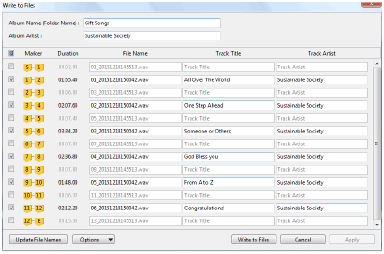
- 내보내기하는 것으로부터 제외하고자 하는 영역에 대한 체크 마크를 해제하십시오.
- [파일에 쓰기]를 클릭합니다.
파일을 저장할 곳을 선택하기 위한 창이 표시됩니다.
- 저장할 곳을 선택한 후 [확인]을 클릭합니다.
지정된 곳에 폴더가 작성되고, 녹음된 파일이 폴더에 저장됩니다.
파일에 쓰기 창에서 앨범명을 공백으로 남겨두면 폴더명은 "(년)(일)(시간)" 포맷으로 지정됩니다(예를 들면, 20160401012345).
파일이 저장되면 편집 모드 창이 표시됩니다.
신규 녹음을 시작하기 위해서는 창 상부의 메뉴 바의 [파일] - [신규]를 클릭해서 녹음 모드 창을 표시합니다.
참고 사항
-
임시 파일을 내보내기할 때에는 파일 포맷을 지정할 수 없습니다. 녹음을 시작하기 전에 지정해야 합니다.
상세한 설정에 관해서는 "2단계. Hi-Res Audio Recorder 기동하기"를 참조하십시오.
힌트
- 내보내기할 마커를 지정한 후에, 내보내기할 파일 이름에 포함되는 트랙 번호와 날짜를 재할당할 수 있습니다. [파일명 업데이트]를 클릭한 후, 메시지 창에서 [확인]을 클릭합니다. 모든 내보내기할 파일의 트랙 넘버와 날짜가 새로운 일련번호와 날짜로 교체됩니다. 메시지 창에서 "트랙 번호 초기치"에 대한 번호를 추가로 선택해서 내보내기된 파일명의 첫번째 트랙 넘버를 지정할 수 있습니다.
- 내보내기한 파일명을 트랙 타이틀로 교체할 수 있습니다. 트랙 타이틀을 입력한 후, [옵션] - [트랙 타이틀을 파일명으로 사용]을 클릭하십시오. 트랙 넘버 및 확장자는 변경되지 않고 유지됩니다.
- 모든 오디오 트랙의 "트랙 아티스트" 영역에 앨범 아티스트명을 복사할 수 있습니다. 앨범 아티스트명을 입력한 후, [옵션] - [앨범 아티스트를 트랙 아티스트로 복사]를 클릭하십시오.
- 트랙 타이틀 및 트랙 아티스트명을 입력해서 [적용]을 클릭하면 입력한 정보가 임시 저장됩니다. 이것은 임시 파일을 다시 편집하고자 할 때에 도움을 줍니다. 임시 파일을 재편집하려면 파일에 쓰기 창에서 [취소]를 클릭하십시오. 그리고나서, 내보내기하기 위한 편집 모드 창에서 저장한 트랙 타이틀 및 트랙 아티스트를 다시 사용할 수 있습니다.